
Photo:ピートinこたつ By hsohei
やっはろー!腹痛くて震えます。けんゆー(@kenyu0731)です。
身体がこたつを求めて止まない今日この頃ですが、あいにくの天気でなかなかこたつ布団が干せません(白目)
台風も過ぎたので、そろそろ干したいところですね。
そんな冬の訪れを日々感じながら秋を過ごしていますが、先日から読書の秋!ということで、『読書術』をテーマに記事を書いています。
前回の記事はこちらです。
TCPblog: 読書の秋!ということで、メディアマーカーで蔵所と読書メモの管理をしよう!

今回は、前回の終わりに書いた通り、メディアマーカーのアカウント取得についてまとめてみます。
アカウント取得の流れまずは、メディアマーカーにアクセスしましょう。

アクセスしましたら、サイト右上の「ユーザー登録」に進みます。
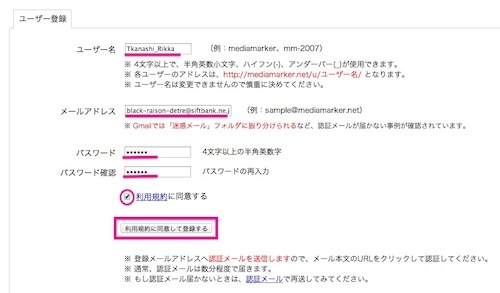
ユーザー登録画面では、ユーザー名、メールアドレス、パスワードを入力します。
利用規約をよく読んだ上で「利用規約に同意する」にチェックを入れ、「利用規約に同意して登録する」を選択しましょう。
以下の内容でユーザー登録します、という最終確認のページが出てくるので、不備がある場合は「修正」、大丈夫な場合は「ユーザー登録」を選択して下さい。
登録画面で入力したメールアドレスに本登録を行うメールが届くので、メール内に記されているURLをクリックして、ユーザー登録は完了です。
アカウント取得の流れを押さえたところで、メディアマーカーの基本機能にも触れておきますね。
蔵書の登録、なんて硬い表現をしていますが、持っている本を登録するだけなのでご安心を。
まず、先ほど登録したアカウントでメディアマーカーにログインします。
サイト右上の「ユーザー登録」の左側に「ログイン」という項目があると思いますので、そこからログインして下さい。

ログインが完了しましたら、「ログイン」「ユーザー登録」の項目のがあった場所の少し下に検索ボックスがあると思いますので、そこに自分が登録したい書籍の名前を入力してみましょう。
もし、登録したい媒体が紙の書籍以外(例えば電子書籍やCDなど)の場合、左側にメディアの種類を選ぶ項目があるので、それで適切な媒体に変更して下さい(変更しないと正確に検索されない恐れがあります)。
今回はこちらの書籍を検索してみました。
シーアンドアール研究所
売り上げランキング: 395,851
書籍の名前を入力して、「検索」をクリックしますと、検索結果が出てきます。
書籍の名前の二段目にメディアの種類(ここでは「本・雑誌」)と登録した人の人数が表示されますが、そこからさらに右のところに、小さーくプラス(+)マーク?のボタンがあると思います。それが書籍を自分のバインダー(登録した本の一覧のこと)に登録するボタンですので、クリックしましょう。

+マークのボタンをクリックしたらメディア登録の画面になるので、ひとまずは「タグ」、「所有」、「購入」、「読書」の項目を入力していきましょう。
 ]
]
「タグ」には、その書籍のジャンルなどを入力します。
もし、良いタグ名が思いつかなかった場合は、同じ書籍を登録している他の人のタグを参考にした「おすすめタグ」が表示されていると思うので、そこから選ぶのもアリです。
「所有」は文字通りその本を所有しているかどうかを入力できます。図書館や友人から借りた本の場合は「所有」にチェックを入れる必要はないですね。また、そのような本は"図書館"や"友人"などのタグをつけることもオススメです。
「購入」は、その本を購入済みかどうかを入力します。購入済みの場合は、購入日と金額の入力ボックスが出てくるので、それぞれ入力しましょう。
「読書」は、その本の読書状態を「未読」「読中」「読了」の三段階で管理できます。「読了」の場合は、その本を読み終わった日付を入力できます。
こららの項目の入力が完了しましたら、一番下にある「登録してMyバインダーを表示」、または「登録して登録画面へ戻る」をクリックしましょう。
どちらも書籍を登録後の画面の移動先が異なっているだけですので、どちらを選んでも大丈夫です。
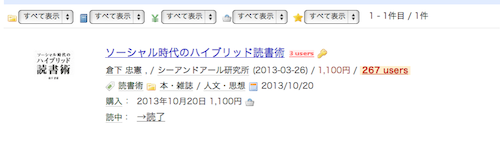
登録が成功したら、バインダーが以上のような画面になるはずです。
今日のまとめ
さて、今回はメディアマーカーのアカウント取得の方法と、基本機能である本の登録について書きました。
メディアマーカーにはiPhoneアプリがあるので、最低限、本の登録さえ出来れば、出先で自分がどの本を所有しているのかが分かるため、同じ本を二度購入するアクシデントは防げますね。
 メディアマーカー 2.2.0(無料)
メディアマーカー 2.2.0(無料)カテゴリ: ライフスタイル, ビジネス
販売元: ClickAssist - ClickAssist(サイズ: 1.2 MB)
ですが、メディアマーカーには、まだまだ紹介していない機能がたくさんあります。
それらを使えば、読書がより効率的になること間違いないので、それらを記事にてお伝えできたら幸いです。
ほどほどにご期待下さい(笑)
次回はメディアマーカーを使った読書メモの管理についての記事になるかと思います。
それでは、最後までお読みいただきありがとうございました。

0 件のコメント:
コメントを投稿